[已更新] 如何修復 Windows 10 更新錯誤 0x80244022
![[已更新] 如何修復 Windows 10 更新錯誤 0x80244022 [已更新] 如何修復 Windows 10 更新錯誤 0x80244022](https://luckytemplates.com/resources1/images2/image-2014-0408150524266.png)
為了解決 Windows 10 更新錯誤 0x80244022,請參考有效的解決方案,例如運行疑難解答、檢查網絡設定等。
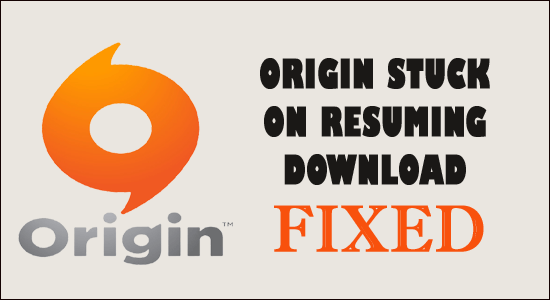
許多 Origin 用戶在嘗試下載遊戲時報告了 Origin 在恢復下載時卡住的問題,他們的個人資料突然離線,並且在恢復下載時無法恢復。
嗯,這是無數用戶在EA 社群網站和其他論壇網站上報告的常見問題。
這真的很麻煩,因為每次用戶嘗試下載自己喜歡的遊戲,如《戰地 4》、《模擬市民 4》、《Apex 英雄》等時,都會卡在下載過程中,並遇到「下載在恢復時卡住」的錯誤訊息。
在 Trustpilot免費遊戲助推器上被評為優秀
它通過優化系統資源來增強遊戲性能,修復低 FPS 和滯後問題,並提供更好的遊戲玩法。
如果您也不幸發現自己在下載遊戲時卡在恢復下載中,那麼這篇文章適合您。在這裡找到受影響用戶確認的經過驗證的修復程序,可以幫助他們解決問題並下載遊戲。
但在開始使用此處的解決方案之前,請先了解導致 Origin 陷入恢復下載問題的常見原因。
為什麼 Origin 卡在恢復下載上?
現在,這些是導致問題的一些罪魁禍首,現在請按照下面列出的解決方法來解決您的案例中的問題並下載您最喜歡的遊戲。
如何修復 Origin 在恢復下載時卡住的問題?
目錄
切換
修復 1 – 授予 Origin 管理員權限
很多平台都需要管理員權限才能自由運行,所以這裡建議以管理員權限運行Origin遊戲用戶端,以免其他應用程式幹擾操作。若要提供 Origin 遊戲用戶端管理權限,請遵循以下參考指南:
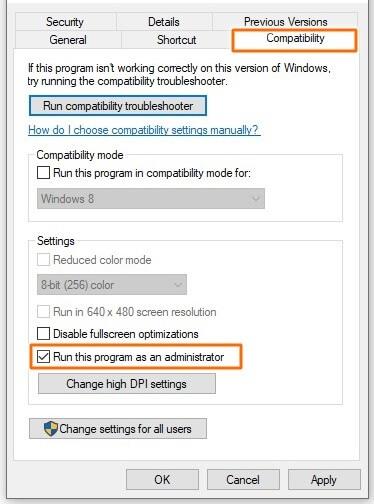
現在運行 Origin 用戶端並恢復下載過程以查看問題是否已解決。
修復 2 – 檢查來源伺服器狀態
如果原始伺服器目前正在維護或關閉,那麼您在執行任何操作或下載遊戲時可能會遇到問題。
因此,這裡建議先從Origin 官方 Twitter 頁面或DownDetector網站檢查 Origin 的伺服器狀態。
如果伺服器發生故障,您所需要做的就是等待伺服器再次回應,然後重新開始下載遊戲。
修復 3 – 檢查遊戲的要求
每個遊戲都有自己的系統需求;請務必先檢查遊戲的系統需求,然後開始下載過程。
如果遊戲超過 4GB,也無法下載,儘管如此,如果您將遊戲下載到設定為 FAT32 的檔案系統分割區上,則遊戲也將無法下載。
如果一切看起來都符合規格,那麼問題一定出在網路上。因此,請檢查您的網路速度。
修復 4 – 檢查您的網路連接
檢查您的網路連線是否有問題,或者運作速度是否緩慢或不穩定,那麼您需要修復裝置上的網路緩慢問題。
修復 5 – 更新原點
如果在恢復下載時仍出現Origin 卡住的 問題,則問題可能出在 Origin 版本上,因此請檢查 Origin 是否有可用的最新更新並安裝更新。
然而,Origin 的設計方式是為了不斷更新。當使用者登入 Origin 時,它會自動開始更新到最新版本。
但是,如果您在啟動最新更新時正在執行 Origin,則它無法自動更新,因此在這種情況下請密切注意並重新啟動 Origin 以開始更新程序。
更新 Origin 後嘗試恢復下載過程,看看問題是否解決。
修復 6 – 修復遺失或損壞的遊戲文件
有時,遺失或損壞的遊戲檔案會開始導致問題。因此,我們建議您執行內建的修復選項來修復任何類型的問題。要透過來源修復遊戲文件,請遵循下面引用的指南:
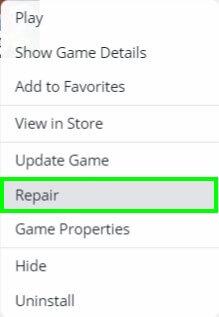
修復 7 – 關閉背景應用程式
在背景運行的應用程式可能會導致許多效能問題,並且在背景運行時還會消耗大量互聯網數據,並且可能與您正在下載的檔案發生衝突。因此,我們建議您關閉所有無用的後台任務,並檢查是否有助於解決問題。
若要關閉後台任務,請遵循下面引用的指南:
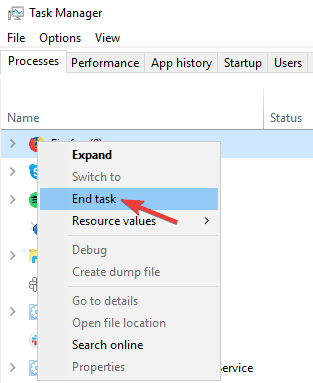
修復 8 – 將來源新增至防毒排除列表
系統上安裝的安全程序多次阻止該程式並阻止其正常運作。因此,Origin 可能會被您的防毒軟體或 Windows 防火牆阻止,因此,您會看到 Origin 卡在恢復下載問題上。
請依照以下步驟操作:
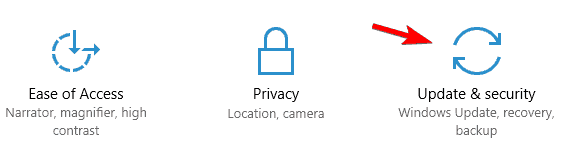
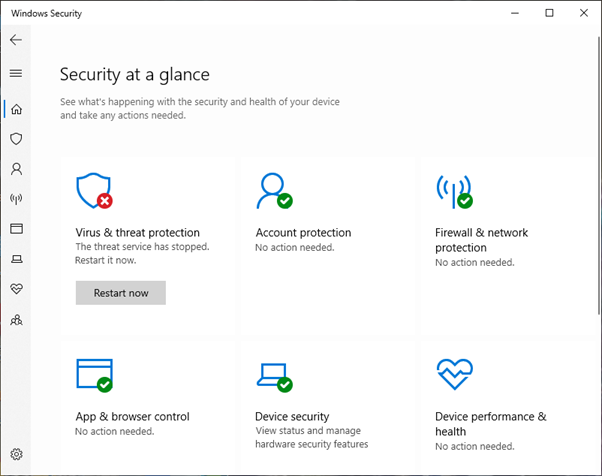
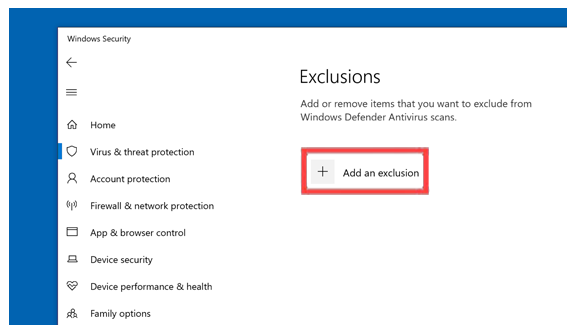
現在啟動 Origin 並恢復下載程序以查看問題是否已解決。
修復 9 – 重新安裝 Origin 遊戲啟動器
如果上述修復都無法解決您的問題,我們建議您重新安裝 Origin 遊戲啟動器並檢查它是否可以幫助您解決問題。若要重新安裝原始遊戲用戶端,請遵循下面引用的指南:
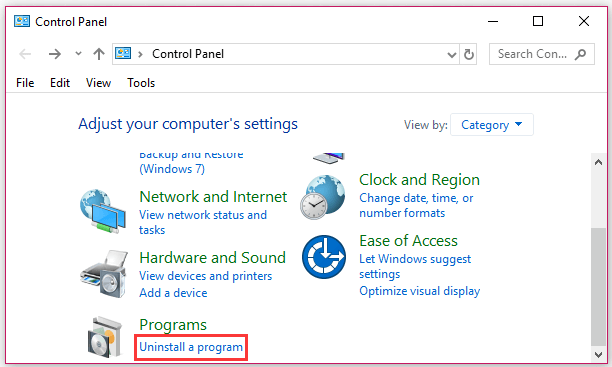
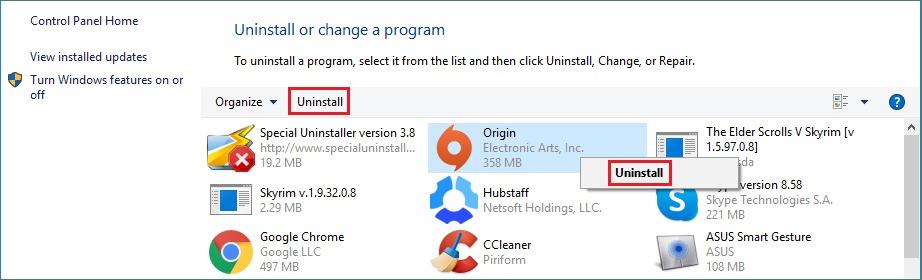
如何卸載Origin客戶端
修復各種電腦問題和錯誤的最佳解決方案
它是由專業人士為了處理Windows PC的多種問題而開發的專家工具。使用此工具掃描您的電腦並修復電腦錯誤。
它能夠修復 DLL、BSOD、註冊表、瀏覽器、更新、遊戲錯誤、修復損壞的檔案、保護 PC 免受惡意軟體侵害、提高電腦的效能等等。
結論:
估計在遵循解決方案後,Origin Stuck on Resuming Download問題已解決。
在這裡,我嘗試列出解決 Origin 卡在恢復問題上的最佳解決方案,並下載您最喜歡的遊戲。
請務必一一遵循列出的解決方案,直到找到適合您的解決方案。
祝你好運..!
為了解決 Windows 10 更新錯誤 0x80244022,請參考有效的解決方案,例如運行疑難解答、檢查網絡設定等。
唯一比觀看 Disney+ 更好的是和朋友一起觀看。通過本指南了解如何在 Discord 上流式傳輸 Disney+。
閱讀完整指南以了解如何解決 Windows 10 和 11 上的 Hamachi 無法獲取適配器配置錯誤,解決方案包括更新驅動程序、防火牆設置等
了解修復 REGISTRY_ERROR 藍屏錯誤 (0x00000051) 的有效方法,解決 Windows 系統中遇到的註冊表錯誤。
在 Roku 上調整聲音比使用遙控器向上或向下移動更多。以下是如何在 Roku 上更改音量的完整指南。
在 Roblox 中被禁止或踢出遊戲的錯誤代碼 267,按照以下簡單解決方案輕鬆解決...
面對 Rust 在啟動或加載時不斷崩潰,然後按照給出的修復並輕鬆停止 Rust 崩潰問題...
如果在 Windows 10 中遇到 Driver WudfRd failed to load 錯誤,事件 ID 為 219,請遵循此處給出的修復並有效解決錯誤 219。
發現修復此處給出的 Windows 10 和 11 上的未知軟件異常 (0xe0434352) 錯誤的可能解決方案
想知道如何修復 GTA 5 中的腳本掛鉤 V 嚴重錯誤,然後按照更新腳本掛鉤應用程序等修復,重新安裝 GTA 5 和其他




![如何修復 Roblox 錯誤代碼 267 [7 簡單修復] 如何修復 Roblox 錯誤代碼 267 [7 簡單修復]](https://luckytemplates.com/resources1/images2/image-6174-0408150822616.png)
![[已解決] 如何解決 Rust 不斷崩潰的問題? [已解決] 如何解決 Rust 不斷崩潰的問題?](https://luckytemplates.com/resources1/images2/image-6970-0408150808350.png)
![[已修復] 驅動程序 WudfRd 在 Windows 10 中無法加載錯誤 219 [已修復] 驅動程序 WudfRd 在 Windows 10 中無法加載錯誤 219](https://luckytemplates.com/resources1/images2/image-6470-0408150512313.jpg)

![[已解決] Grand Theft Auto V 中的“Script Hook V 嚴重錯誤” [已解決] Grand Theft Auto V 中的“Script Hook V 嚴重錯誤”](https://luckytemplates.com/resources1/images2/image-225-0408151048736.png)